Sida loo beddelo Windows 10 Boot Logo
Daaqadaha(Windows) waxa ay la mid noqotay sumaddeeda casriga ah ee tiirarka buluuga ah. Waxaa lagu arki karaa gadaasha madow mar kasta oo PC uu shido. Daaqadaha(Windows) ayaa siiya isticmaaleyaasheeda awood badan oo waxka bedelka kuwaas oo ay ku jiraan u beddelka summada boot-ka caadiga ah sawir kasta. Maqaalkan, waxaan kuugu soo qaadaneynaa hage waxtar leh oo ku bari doona sida loo beddelo Windows 10 calaamadda boot, wax ka beddel bilawga Windows iyo sidoo kale eeg (Windows)Windows 10 beddelka shaashadda boot.

Sida loo beddelo Windows 10 Boot Logo(How to Change Windows 10 Boot Logo)
Waa kuwan qaar ka mid ah shuruudaha lagama maarmaanka u ah in la beddelo Windows 10 calaamadda boot.
- Daaqadaha waa inay ku shaqeeyaan qaabka boot -ka ee UEFI .
- Kabaha badbaadsan waa in la naafo.
- Mudnaan maamul ayaa loo baahan yahay.
Inta badan Windows(Windows) PC-ga casriga ah waxay la yimaadaan UEFI halka nidaamyada hore ay isticmaalaan Legacy BIOS . Waxaad raaci kartaa hagahayaga hoose si aad u hubiso midka nidaamkaagu ku socdo. Raac hagahayaga si aad u hubiso in kombuyutarkaagu isticmaalayo UEFI ama Legacy BIOS(to Check if your PC is using UEFI or Legacy BIOS) .
Windows 10 ma ogola in la beddelo summada boot laakiin waxa jirta hab ammaan ah oo loo sameeyo. HackBGRT waa il-furan iyo qalab amar-bixin bilaash ah oo loo isticmaalo in lagu beddelo astaanta boot. Raac tillaabooyinkan si aad sidaas u yeelatid.
Fiiro gaar ah:(Note:) Isticmaalka HackBGRT , GIFs ama images hufan looma(cannot ) isticmaali karo sida calaamadda boot iyo xallinta sawirka loo baahan yahay waa 300px x 300px .
1. Tag si aad u soo dejiso bogga HackBGRT oo soo deji faylka zip ee noocii ugu dambeeyay (1.5.1).

2. Marka la soo dejiyo, fur HackBGRT - 1.5.1 .zip adigoo isticmaalaya qalab ku habboon sida 7-zip .
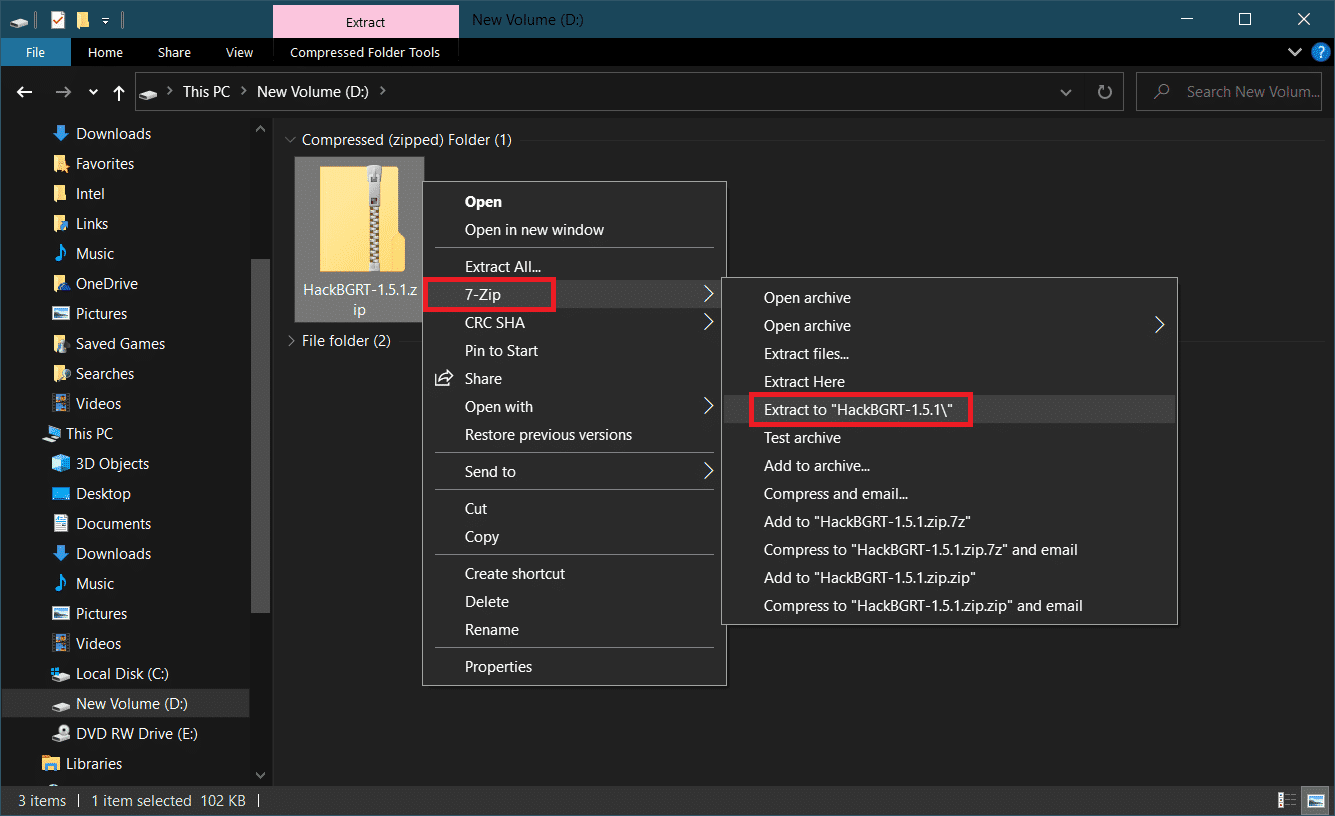
3. Galka la soo saaray, midig - guji faylka setup.exe oo dooro Run as maamulaha(Run as administrator) liiska macnaha guud.

4. HackBGRT waxay furi doontaa daaqada Command Prompt . HackBGRT waxay ogaan doontaa meesha uu ku yaal Qaybta Nidaamka UEFI(UEFI System Partition) oo hubin doona haddii Secure Boot naafo yahay. Macluumaadka ku saabsan isla waa la soo bandhigi doonaa.

5. Ku rakib HackBGRT adigoo riixaya furaha( I key) I.
6. Kadib fulinta amarka rakibida HackBGRT config file(HackBGRT config file) wuxuu furmi doonaa Notepad . Xir adigoo beddelaya.
7. HackBGRT waxay si toos ah u bilaabi doontaa arjiga Rinjiga(Paint ) hadda oo ay sumaddiisu ku taal.
8. Si aad summada bootka ugu beddelato sawirka aad doorbidayso, balaadhi Liis-hoosaadka-hoosaadka ee paste oo dooro Paste ka doorashada.
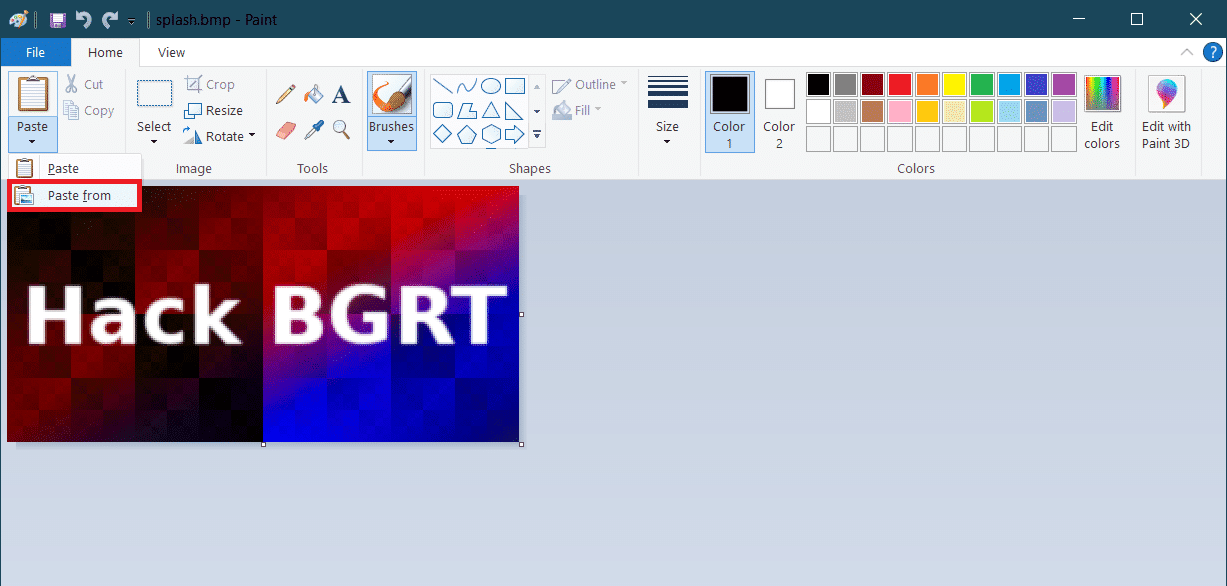
9. Soo hel sawirka faylka aad rabto inaad u dhigto astaanta boot cusub, dooro oo guji Open .

10. U beddel sidaad rabto oo marka aad ku qanacdo, dhagsii File > Save . Xidh daaqada codsiga Rinjiga .(Paint )

11. Raadi fariinta xaqiijinta HackBGRT hadda waa la rakibay(HackBGRT is now installed ) ka dibna xidh Command Prompt .

12. Ugu dambeyntii, reboot ( reboot the) PC oo waxaad arki doontaa logo boot cusub.
Sidoo kale akhri: (Also Read:) Waa maxay Windows 10 Boot Manager?(What is Windows 10 Boot Manager?)
Sida dib loogu celiyo Logo Boot Windows default(How to Revert back to default Windows Boot Logo)
Haddii aad rabto inaad ku noqoto asalka Windows 10 sumadda boot, waxaad u baahan doontaa inaad ka saarto codsiga HackBGRT . Raac tillaabooyinkan si aad sidaas u yeelatid.
1. Raac tillaabada 3(Step 3) habkii hore si aad u furto faylka HackBGRT(HackBGRT setup file) maamule ahaan.
2. Waxaad arki doontaa doorashooyin dheeraad ah si aad meesha uga saarto oo u gabto HackBGRT(HackBGRT) .
Fiiro gaar ah:(Note:) Haddii aad rabto inaad haysato codsiga, taabo furaha D(D key) si aad u damiso oo waxay soo celin doontaa calaamadda boot ee caadiga ah.
3. Taabo furaha R( R key) si aad ufuliso amarka saar. Waxay gabi ahaanba ka saari doontaa HackBGRT nidaamkaaga.

4. Marka aad hesho HackBGRT ayaa laga saaray(HackBGRT has been removed) fariinta xaqiijinta, taabo fure kasta si aad uga baxdo daaqada Command Prompt .
Summada Windows(Default Windows) - ka ee caadiga ah hadda waa la soo celin doonaa.
Sidoo kale akhri: (Also Read:) Sida loo Boot Windows 10 galay Habka Soo-kabashada(How to Boot Windows 10 into Recovery Mode)
Sida loo damiyo Boot sugan(How to Disable Secure Boot)
Haddii kombuyutarkaga Windows uu ku shaqeeyo (Windows)UEFI markaa waxaad u baahan doontaa inaad damiso bootka Sugan(Secure) si aad u bedesho Windows 10 sumadda boot. Kabaha(Secure) badbaadsan waxay hubisaa in qalabku uu kabaha ku isticmaalo kaliya software la aamini karo oo habaysan la soo saaray. Haddii la awoodo, waxay ka ilaalin doontaa codsiyada dhinac saddexaad inay socdaan oo beddelaan astaanta boot. Raac tillaabooyinkan si aad u hubiso in ay karti tahay iyo in kale.
1. Riix furaha Windows(Windows key ) oo ku qor nidaamka macluumaadka(System Information) , oo guji Open .

2. Hubi in Gobolka Boot ee sugan uu (Secure Boot State)shidan(On) yahay iyo in kale(Off) .
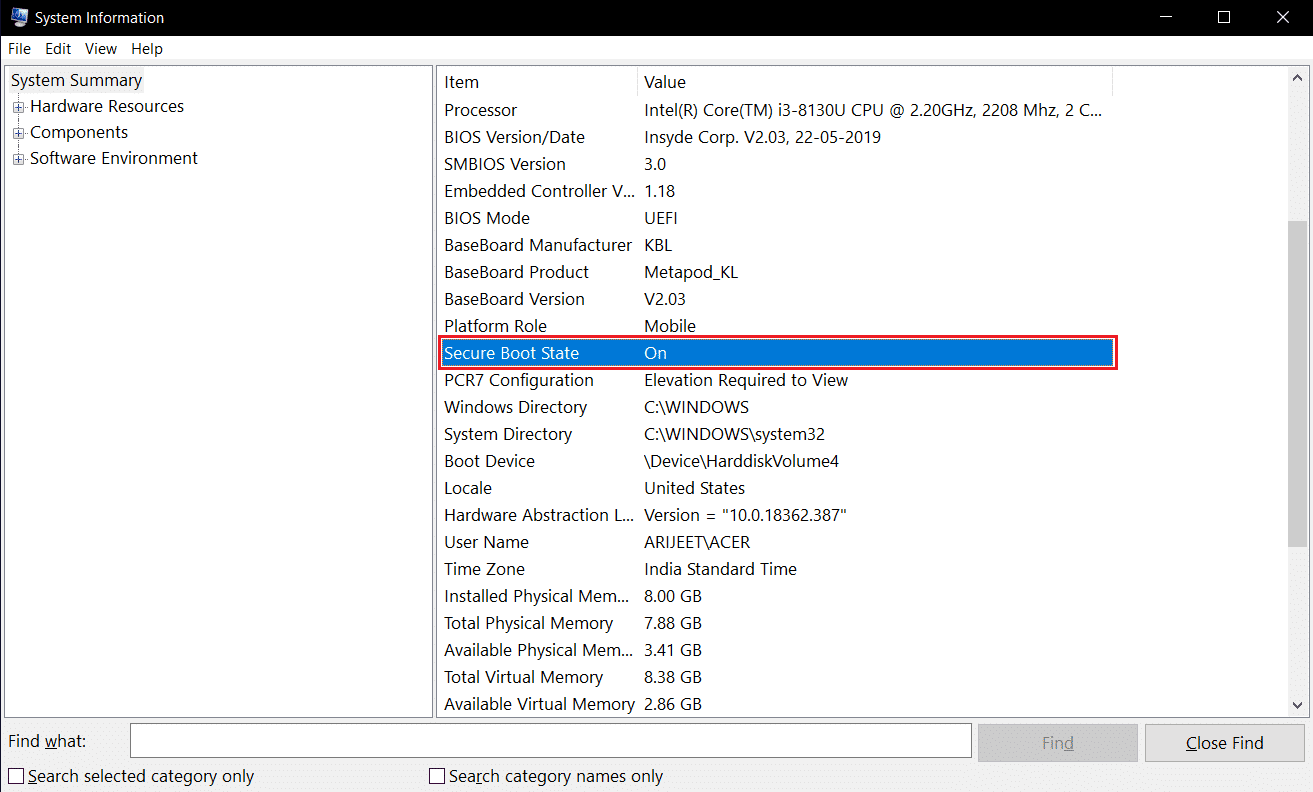
Haddii ay shid(On) tahay , raac tillaabooyinka hoose si aad u damiso(disable) .
1. Bilaw codsiga Settings adigoo riixaya ( Settings )Windows + I keys oo gujinaya Update &(Update & Security) Tile Security.
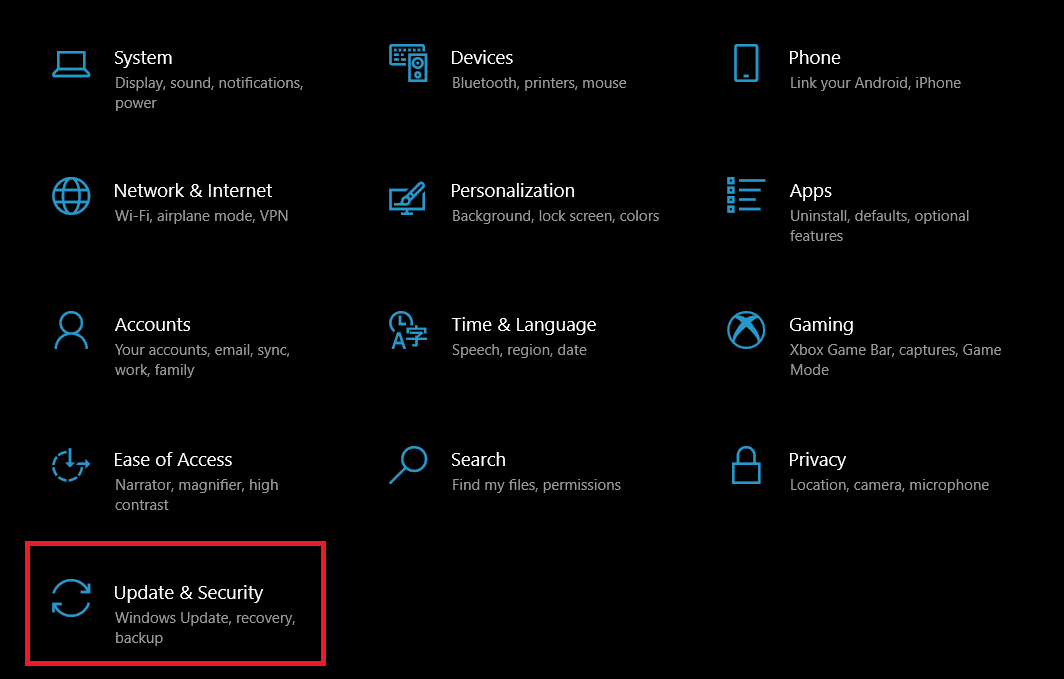
2. U dhaqaaq Recovery tab oo guji Restart now hoostiisa Advanced Startup .
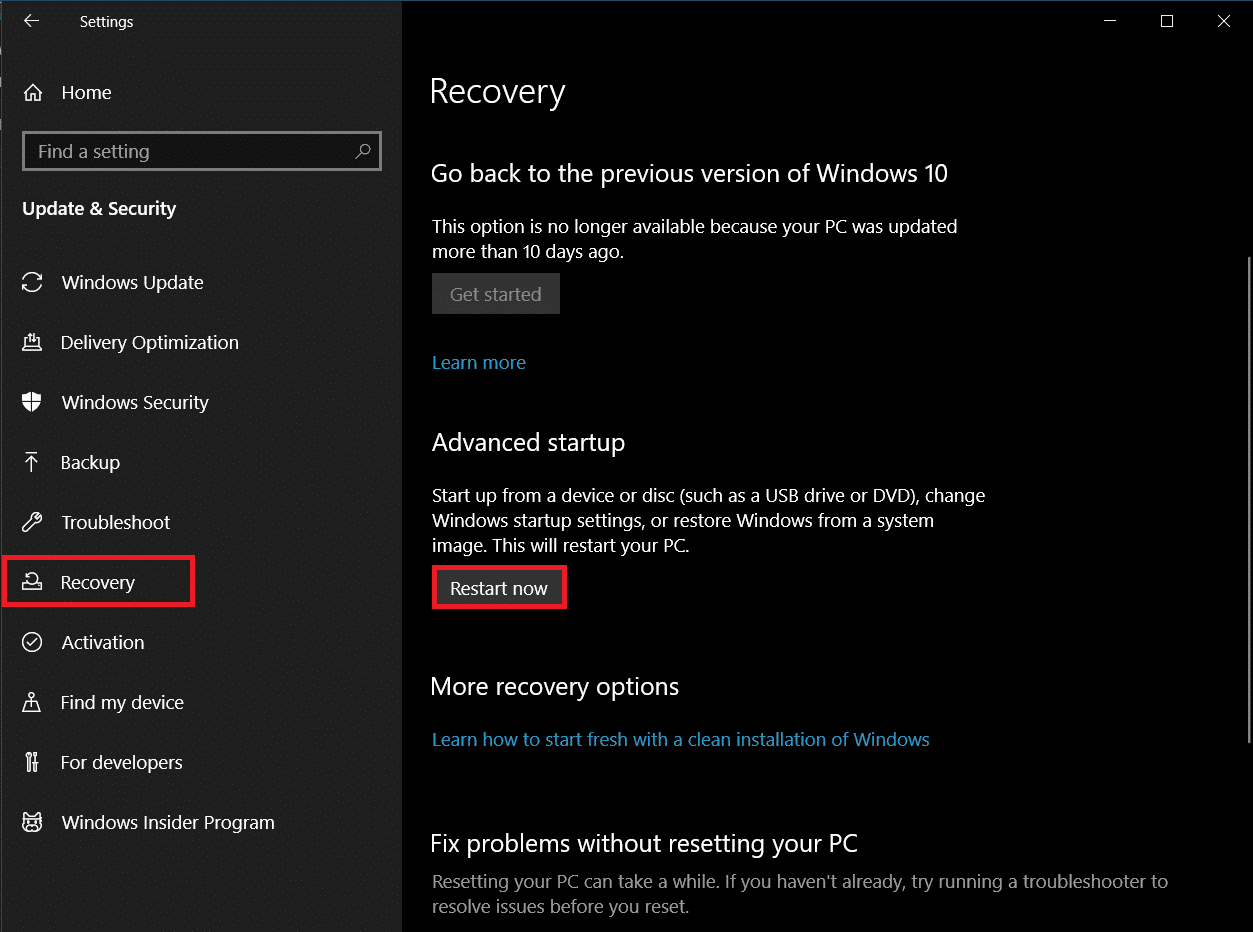
3. Shaashada Dooro Ikhtiyaarka(Choose an Option ) , dhagsii dhibka(Troubleshoot) .

4. Guji Ikhtiyaarada Sare( Advanced Options) .
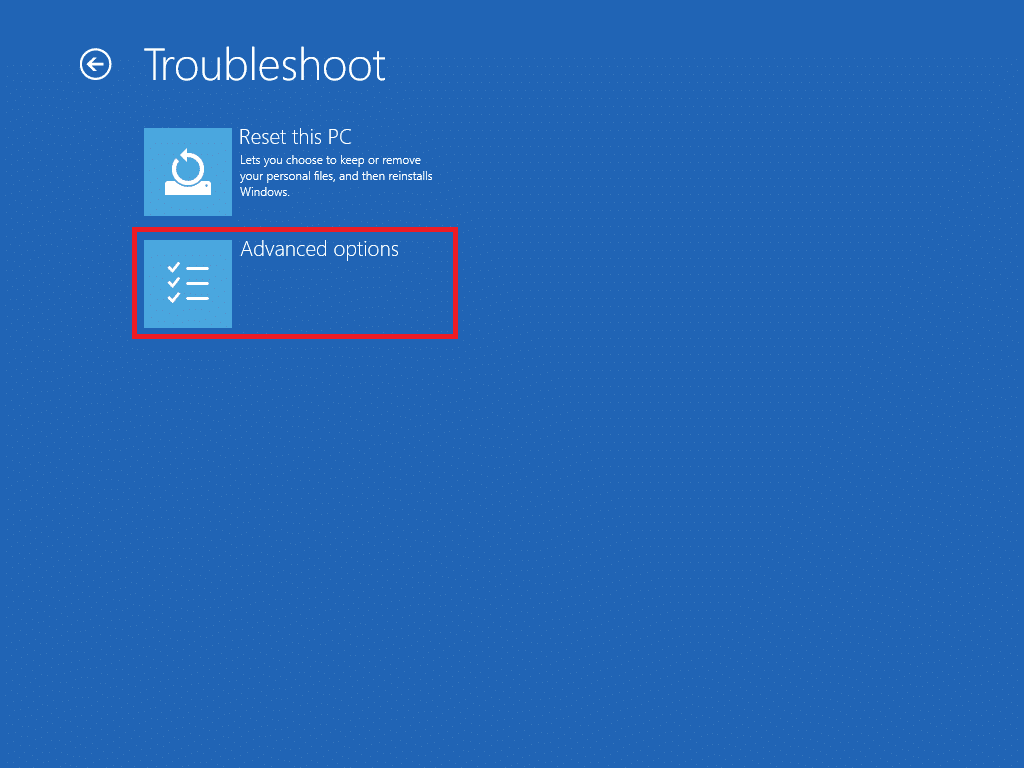
5. Dooro UEFI Firmware Settings oo guji Restart shaashadda xigta.

6. Nidaamkaagu hadda wuxuu gali doonaa menu BIOS .
Xusuusin:(Note:) Meelaynta Secure Boot settings way kala duwan tahay soo-saare kasta. Akhri maqaalkeena si aad u gasho goobaha BIOS ee Windows 10(access BIOS settings in Windows 10) .
7. Isticmaalka Furayaasha Arrow waxaad tagtaa Boot tab oo hel ikhtiyaarka Boot Sugan .(Secure Boot)
8. Riix Gelida furaha(Enter key) ama isticmaal + ama - si aad u bedesho xaaladdeeda Naafada(Disabled) , taabo F10 si aad u xaqiijiso isbedelada.
Dib u billow kombuyutarkaaga oo hadda waxaad diyaar u tahay inaad bedesho Windows 10 sumadda boot.
lagu taliyay:(Recommended:)
- Ku hagaaji WaasMedicSVC.exe Isticmaalka Disk-ga Sare ee Windows 10(Fix WaasMedicSVC.exe High Disk Usage in Windows 10)
- Sida loogu badalo M4B in MP3 gudaha Windows 10(How to Convert M4B to MP3 in Windows 10)
- Hagaaji Windows 10 Bluetooth Mouse Lag(Fix Windows 10 Bluetooth Mouse Lag)
- Waa maxay Habka Imtixaanka ee Windows 10?(What is Test Mode in Windows 10?)
Waxaan rajeyneynaa in hagahan uu waxtar lahaa oo aad awooday inaad bedesho Windows 10 sumadda boot(change Windows 10 boot logo) . Waxaan tusnay sida loo tafatiro bilowga Windows iyadoo la isticmaalayo (Windows)Windows 10 boot screen changer application, HackBGRT . Haddii aad hayso wax su'aalo ah ama talooyin ah markaa waxaad xor u tahay inaad ku riddo qaybta faallooyinka.
Related posts
Sida loo Boot to Safe Mode gudaha Windows 10
Sida loo furo Command Prompt at Boot in Windows 10
Sida loogu daro Mode Safe to Boot Menu gudaha Windows 10
Hagaaji ama Hagaajinta Diiwaanka Bootka Masterka (MBR) gudaha Windows 10
Daar ama dami Boot Log in Windows 10
Aaladda USB Aan Ku Shaqeyneynin Windows 10 [XALIYAY]
3 siyaabood oo loogu daro Album Art MP3 gudaha Windows 10
Ku dar daabace gudaha Windows 10 [GUIDE]
Si sahal ah u arag hawsha Chrome ka Windows 10 Timeline
Hagaaji Xisaabiyaha Aan Ku Shaqeyneynin Windows 10
Daar ama dami Akoonka Maamulaha ee ku dhex jira Windows 10
Sida loo isticmaalo Fn Key Lock gudaha Windows 10
Sida loo damiyo Windows 10 Firewall
Waa maxay sababta aad ugu baahan tahay inaad joojiso bilawga degdega ah gudaha Windows 10?
Oggolow ama ka hortag aaladaha inay ku toosiyaan kombiyuutarka Windows 10
3 siyaabood oo lagu kordhin karo VRAM-ka go'ay gudaha Windows 10
Hagaaji furayaasha shaqada ee aan shaqaynayn Windows 10
Sida loo tirtiro qayb ka mid ah Volume ama Drive Partition gudaha Windows 10
Sida loo suurtageliyo ama loo joojiyo Emoji Panel gudaha Windows 10
Dami Control Account User (UAC) gudaha Windows 10
